Compensação de Devolução
Efetuando a Compensação de Devolução no PDV.
Indicação Visual de Troca
- Selecionar o Botão: Clique no botão de Troca Expressa na interface do PDV.
- Indicação de Modo Ativo: O botão ficará vermelho, indicando que o modo de troca expressa está ativado.
- Após clicar no ícone de troca, selecione o cliente
- Adicione o CPF, C.O. contido na nota fiscal ou do Ticket Presente para realizar a troca do produto.
Observação: Caso não tenha um C.O, basta pressionar Enter para prosseguir com o processo de devolução.
Indicação Visual de Troca Expressa
- Produtos em Troca: Produtos bipados ou digitados enquanto o modo de Troca Expressa está ativo serão adicionados à lista de produtos com uma coloração amarelada.
- Estado Inativo: Antes de adicionar o item novo que o cliente irá levar, clique no Botão de Troca Expressa novamente, assim ele deixará de ficar vermelho indicando que o PDV esta operando no modo normal.
A Compensação de Devolução permite que o sistema aplique um ajuste financeiro para
igualar o valor do item que está sendo levado com o mesmo valor original do item da devolução, desde que ambos possuam o mesmo preço.
- Botão Compensação: Para que o cliente leve o produto na devolução com o mesmo valor da compra, você clica no botão de Compensação, assim o valor iguala.
- Ao selecionar note que no PDV na parte inferior consta o informativo "Valor Compensado pela Devolução", validando a aplicação.

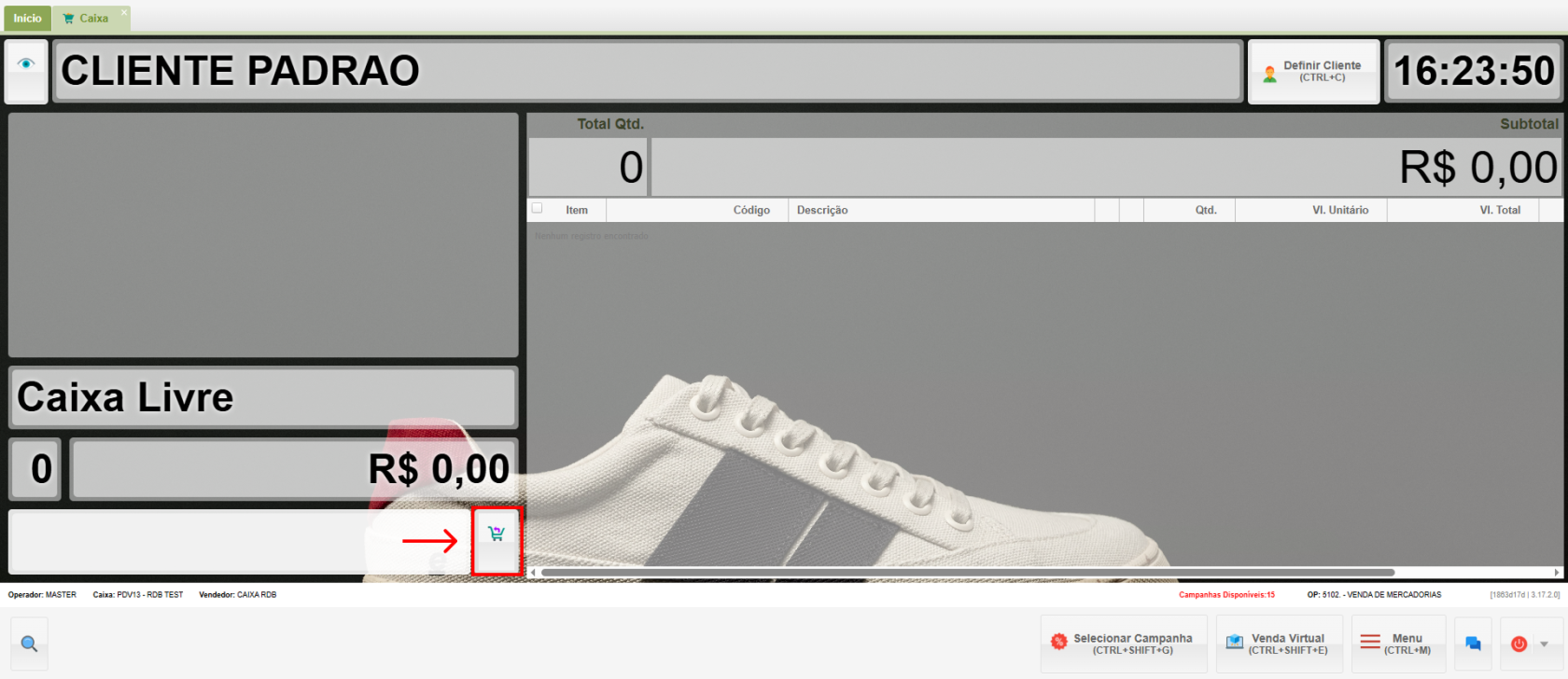
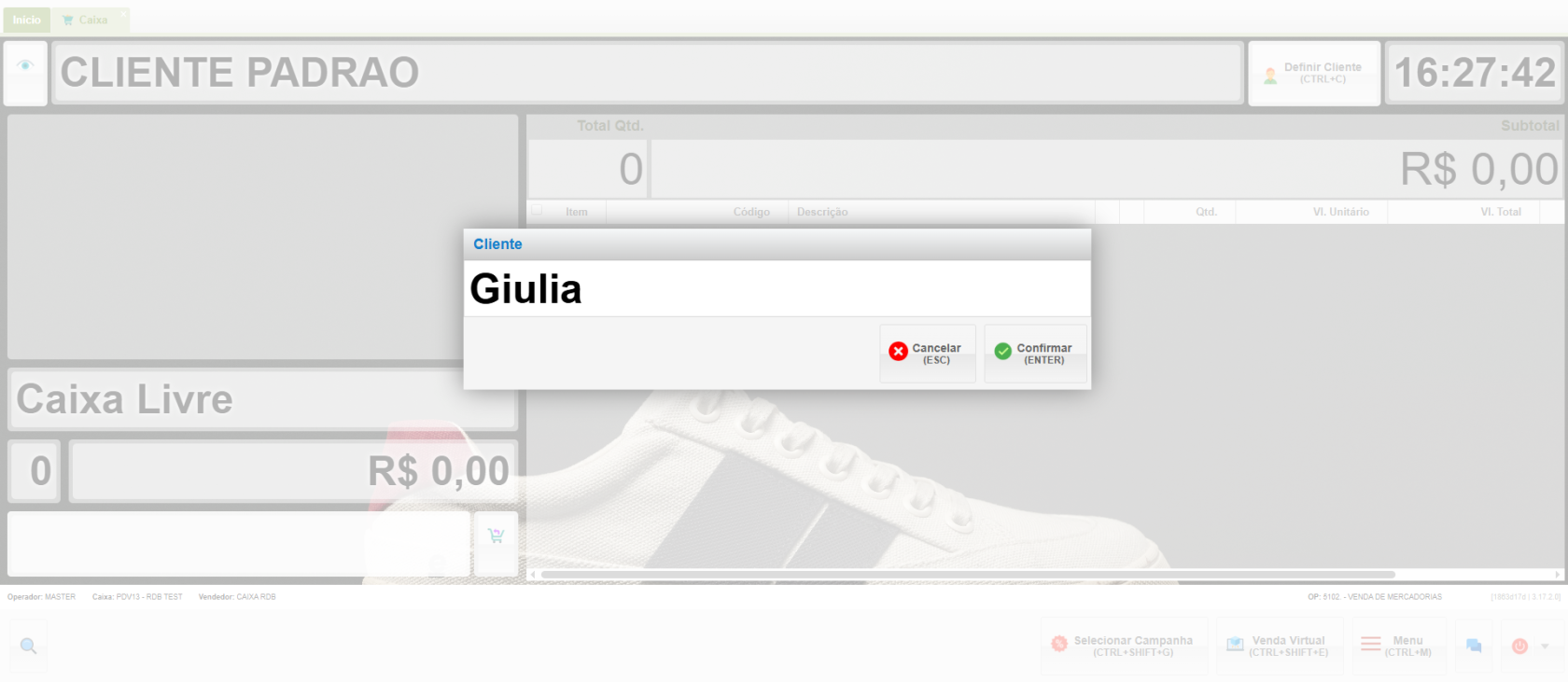
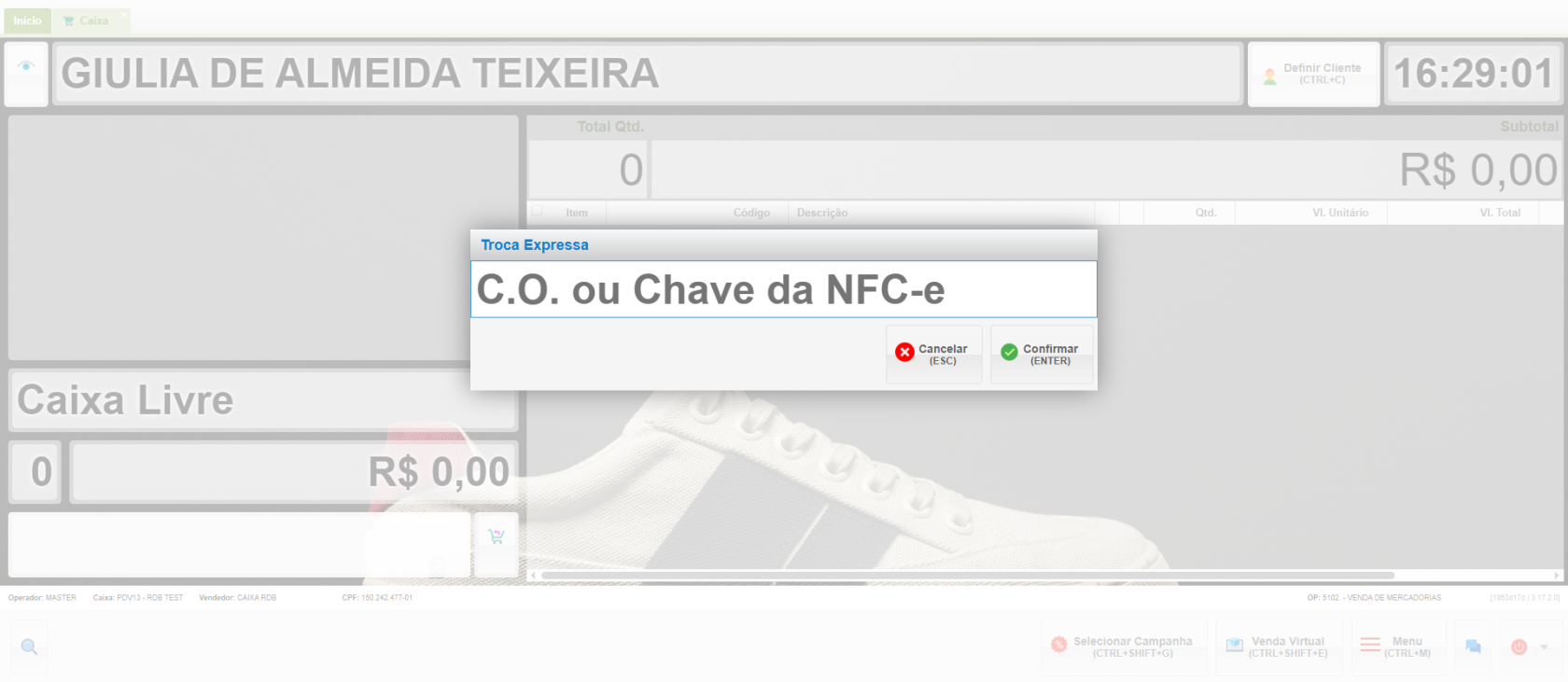
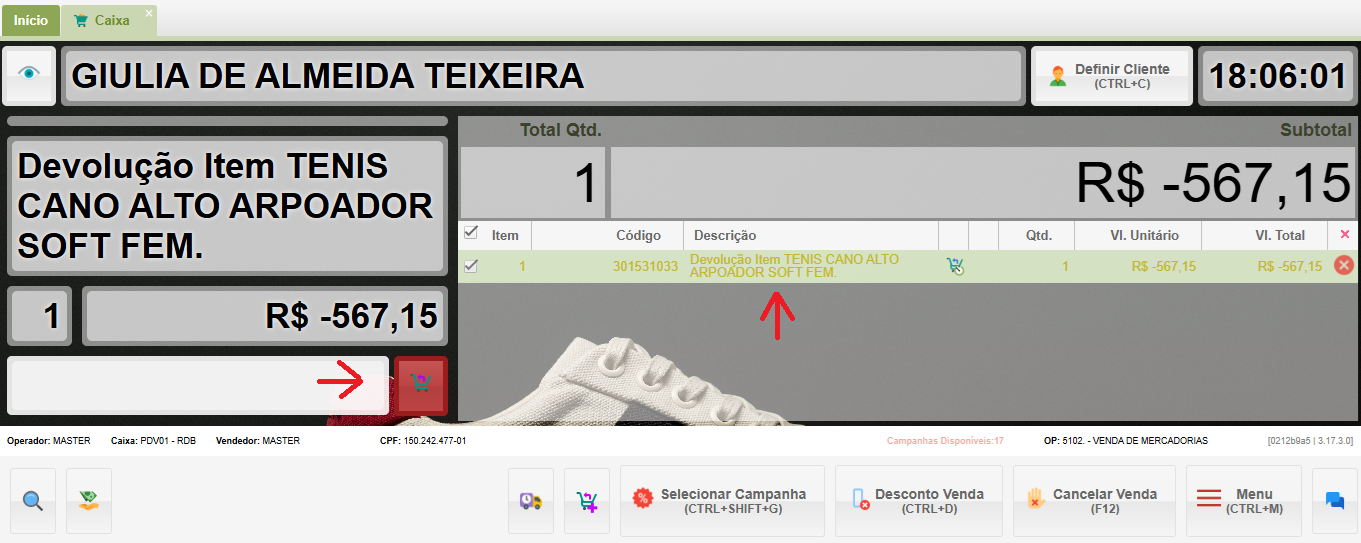
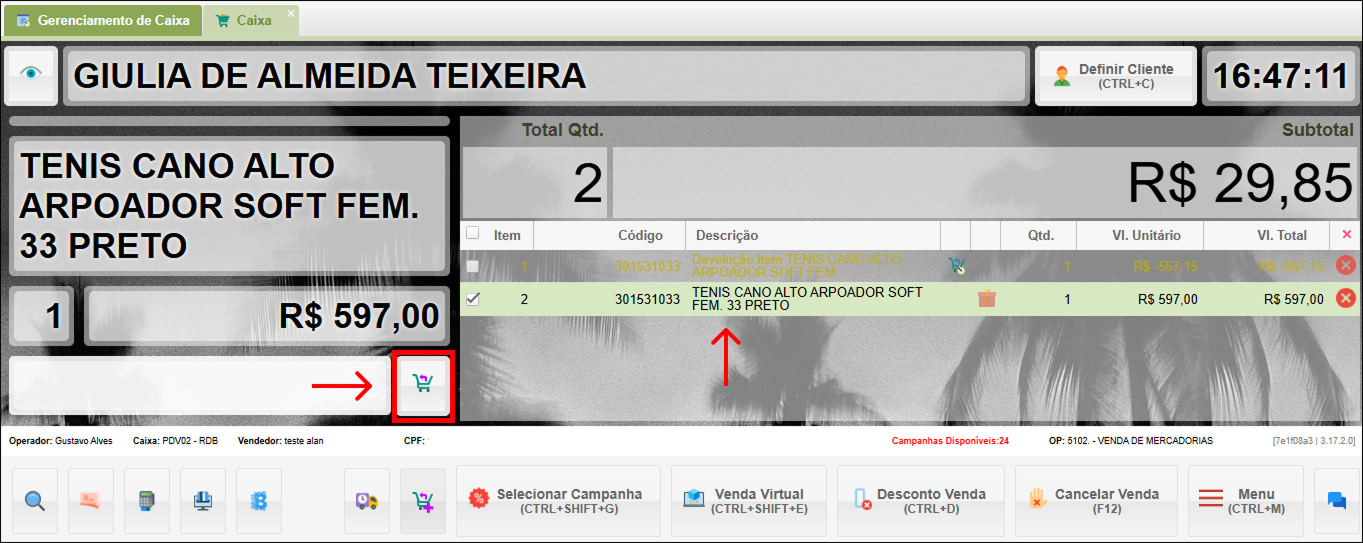
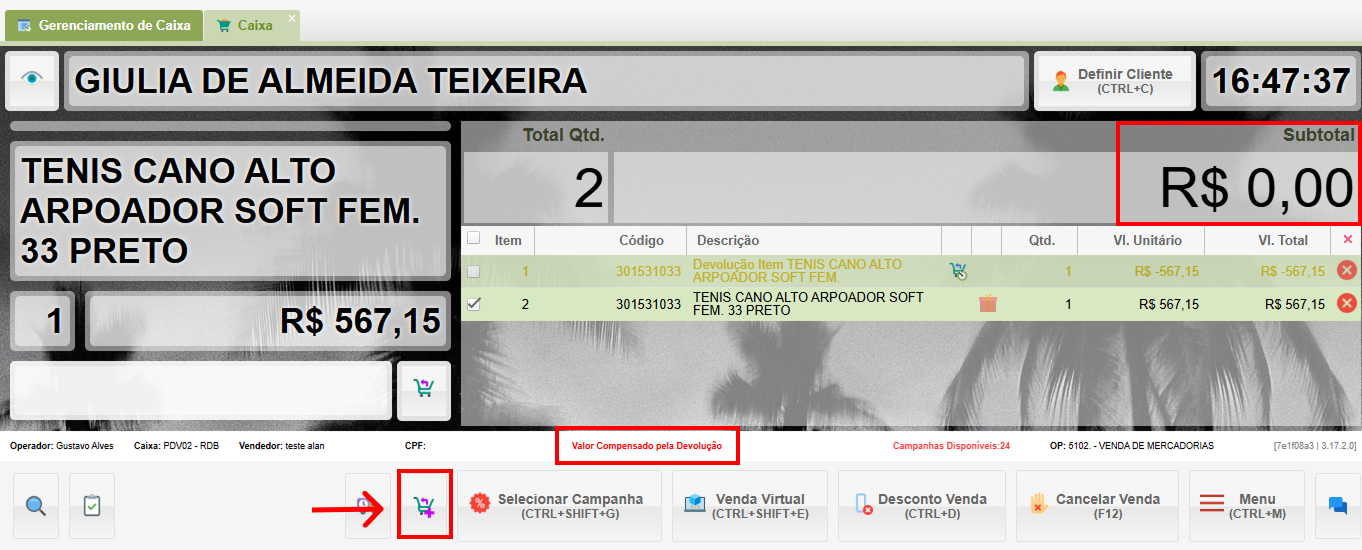
Nenhum comentário